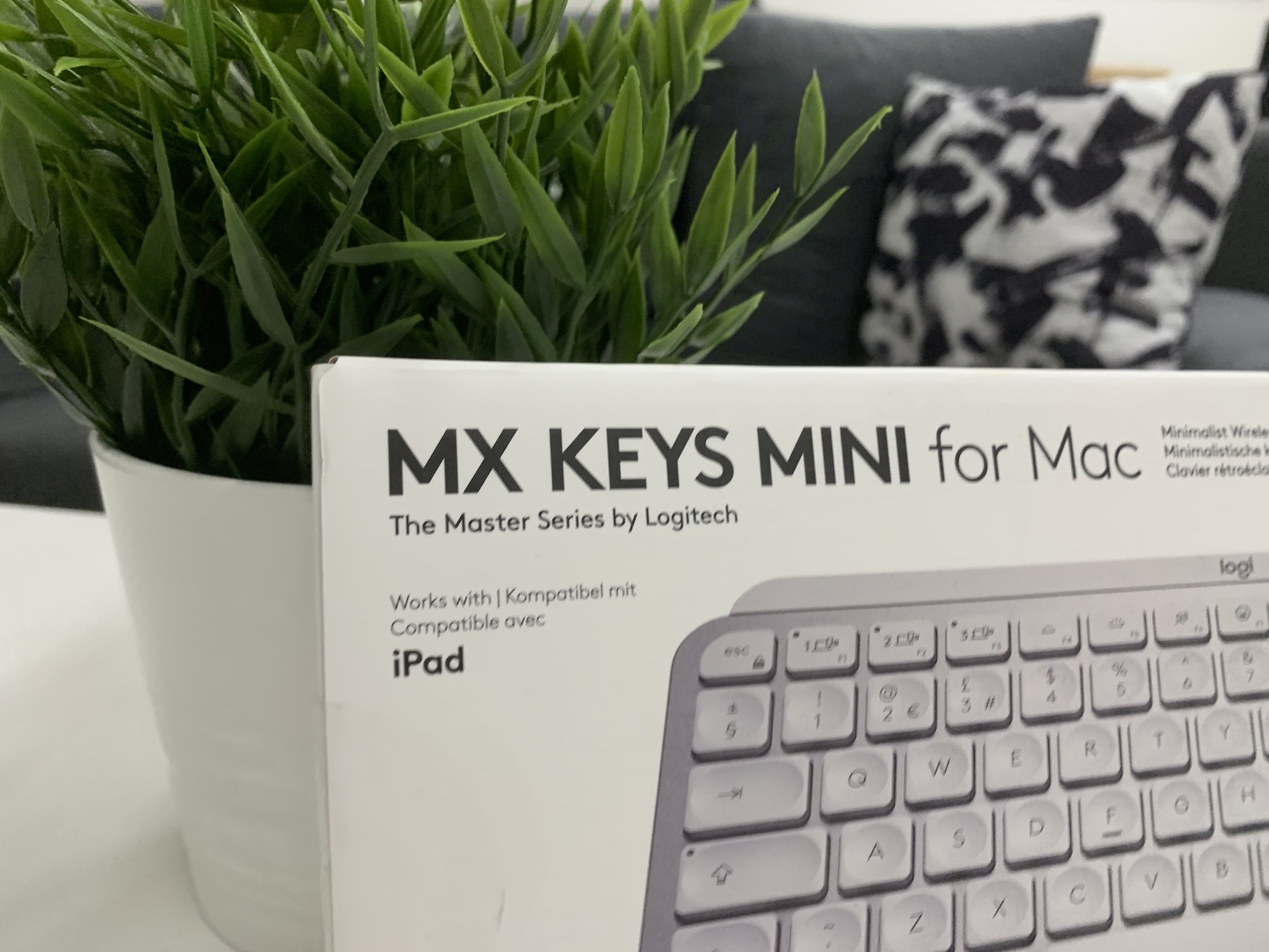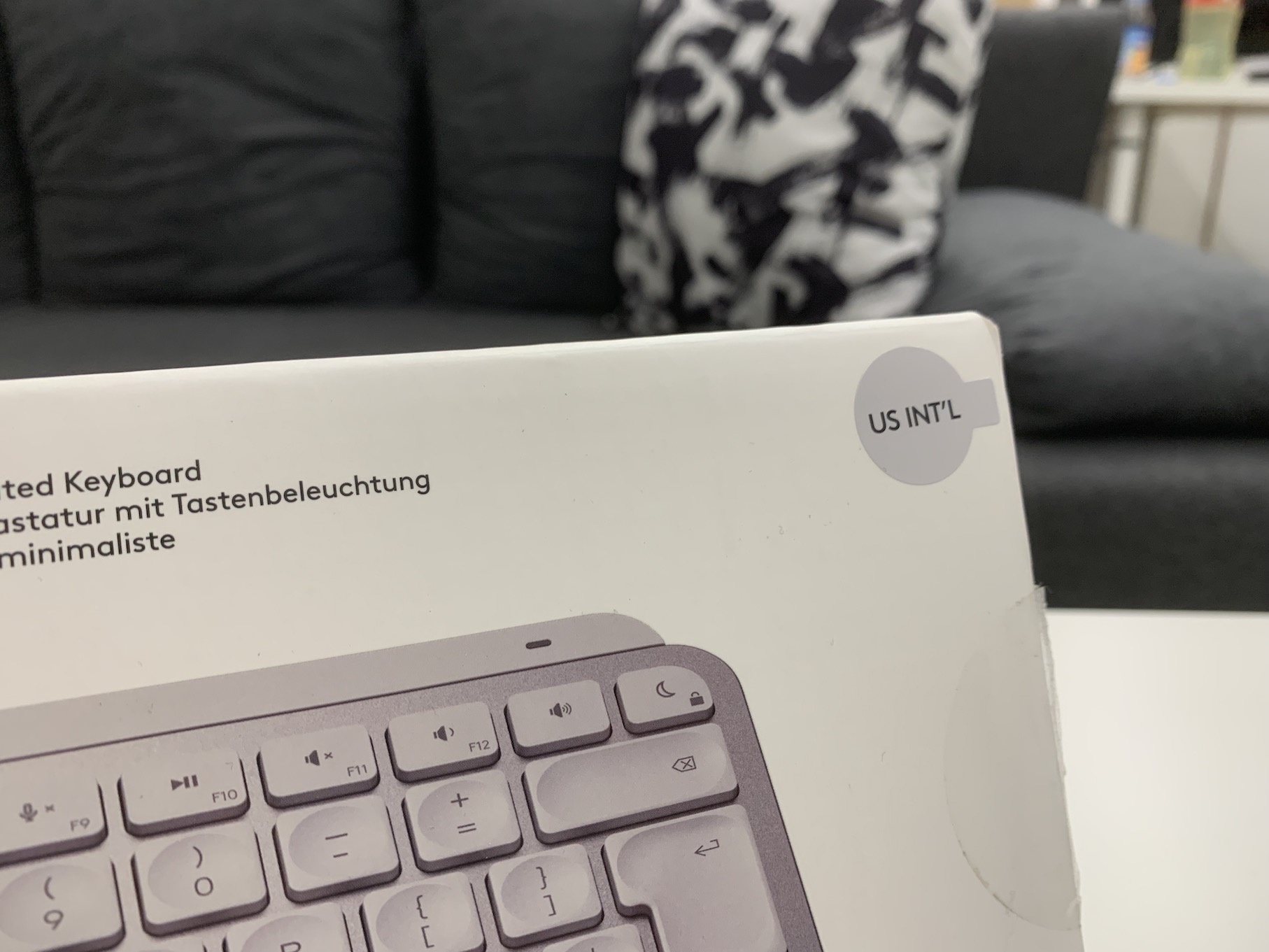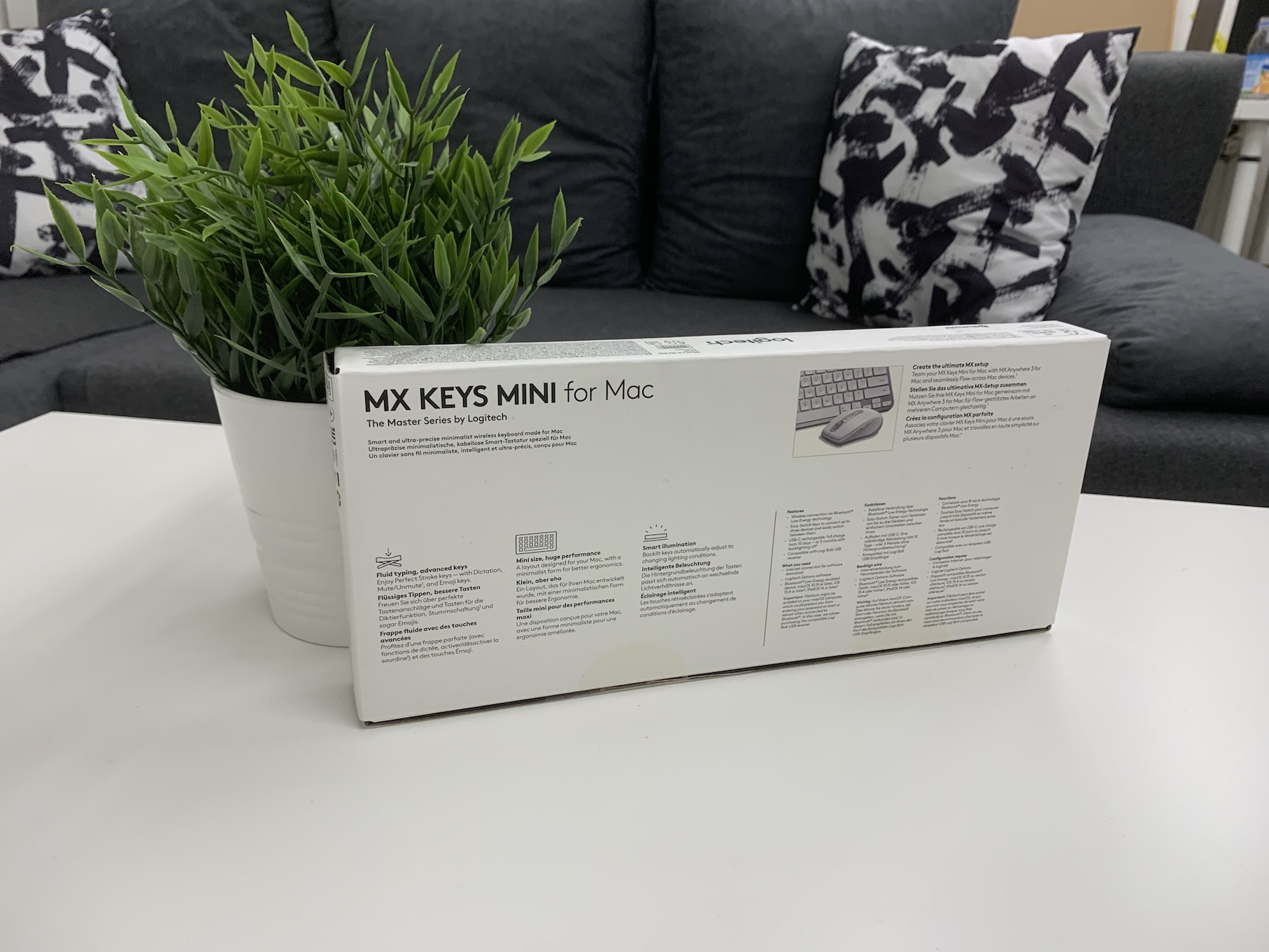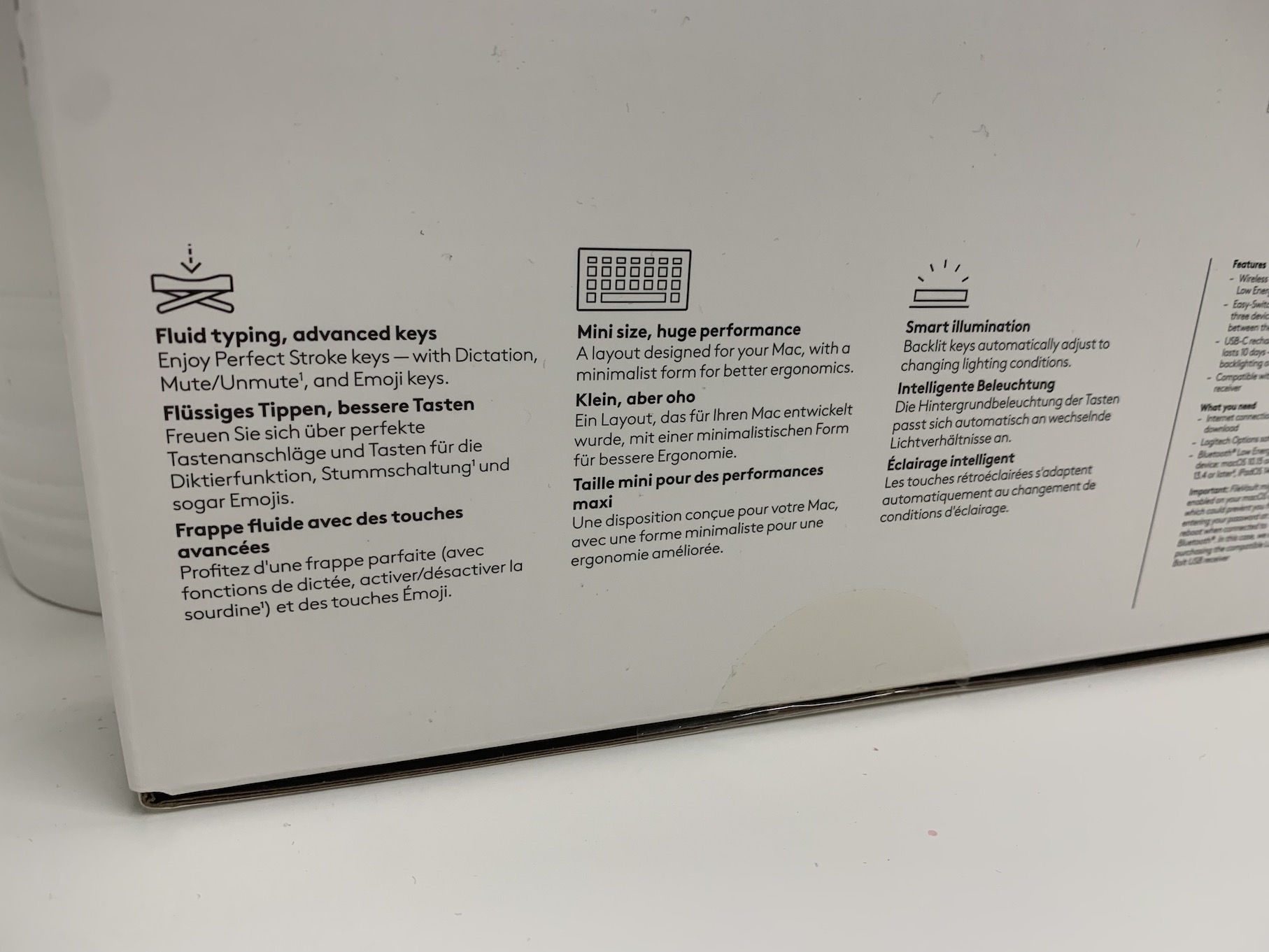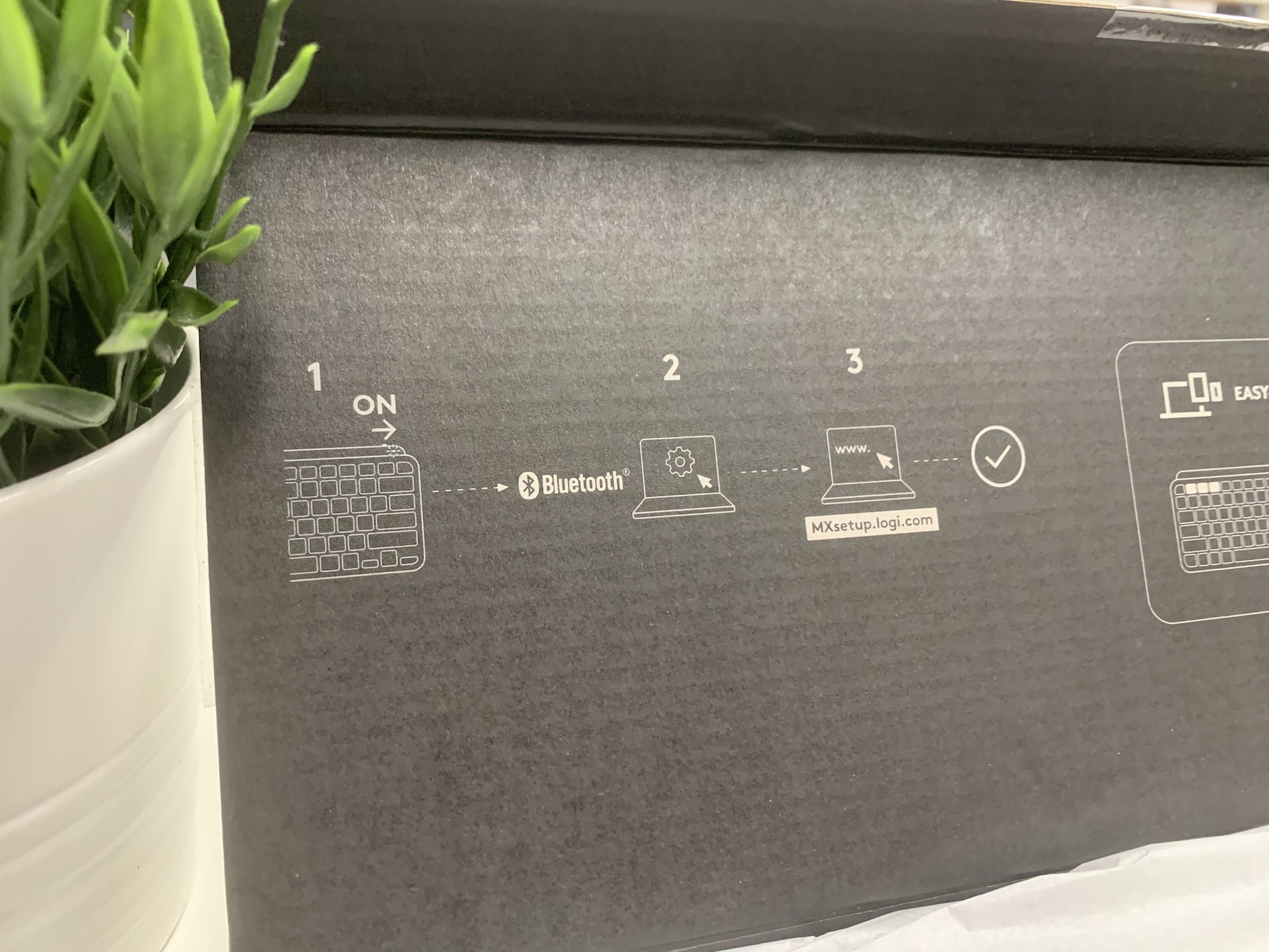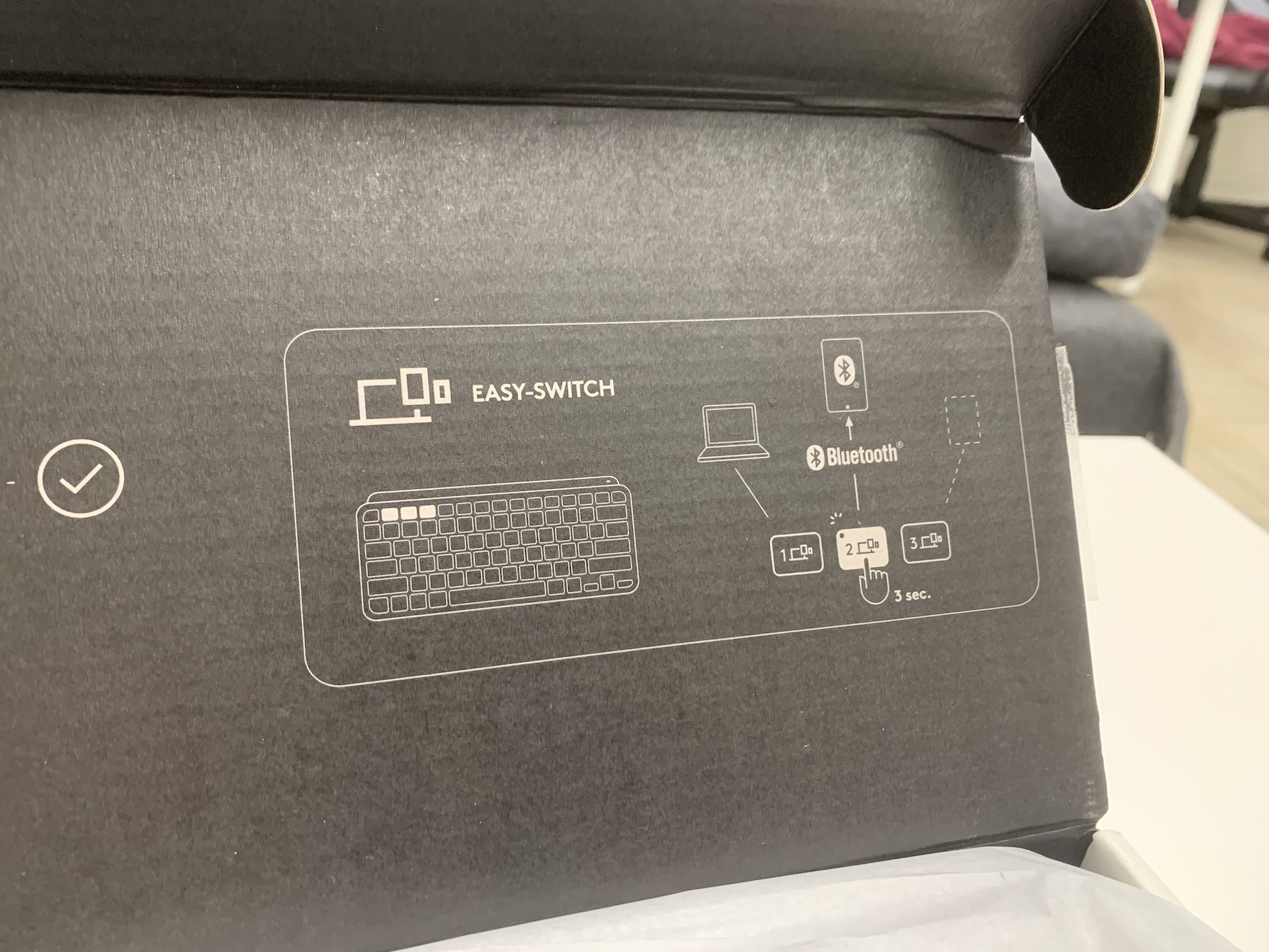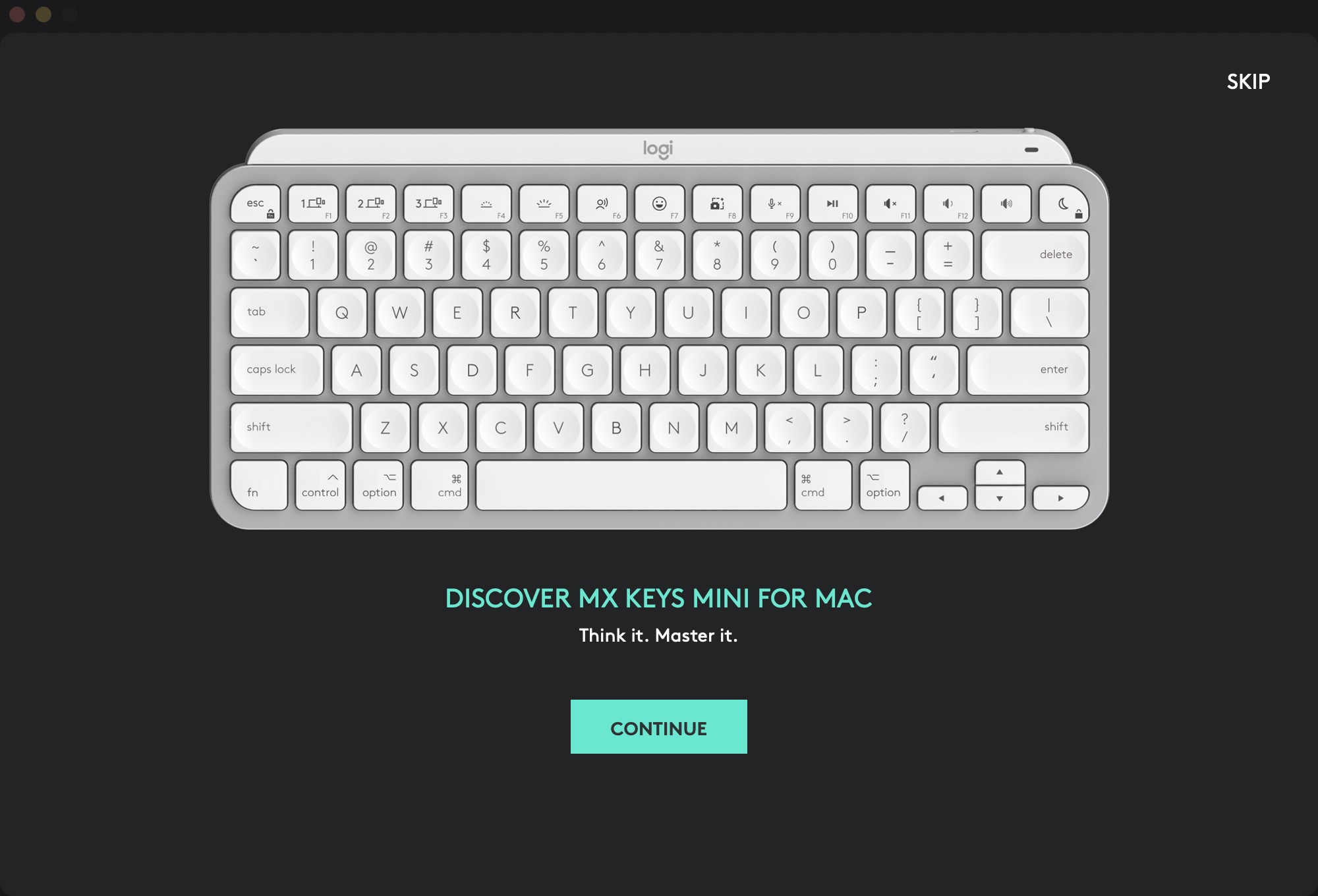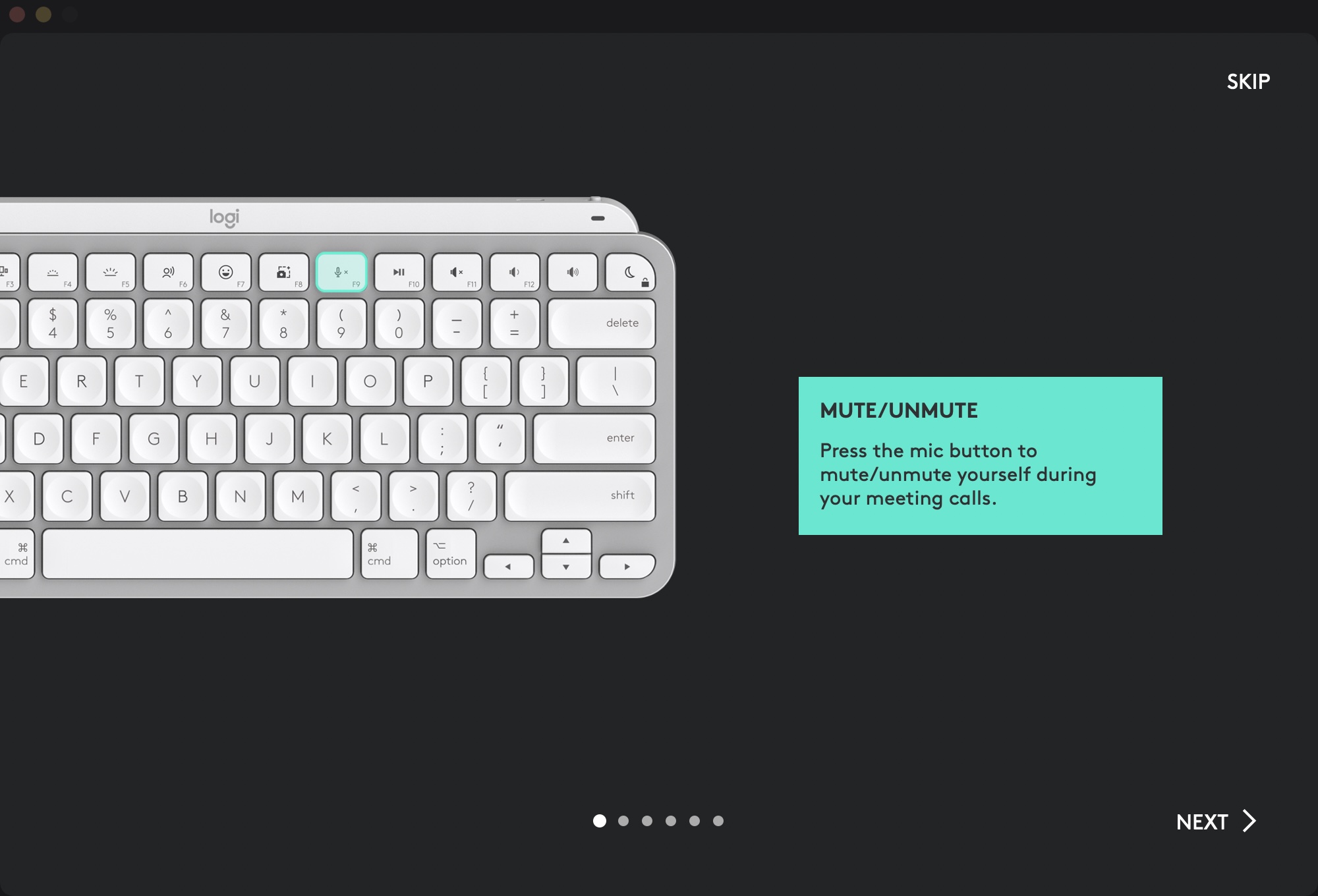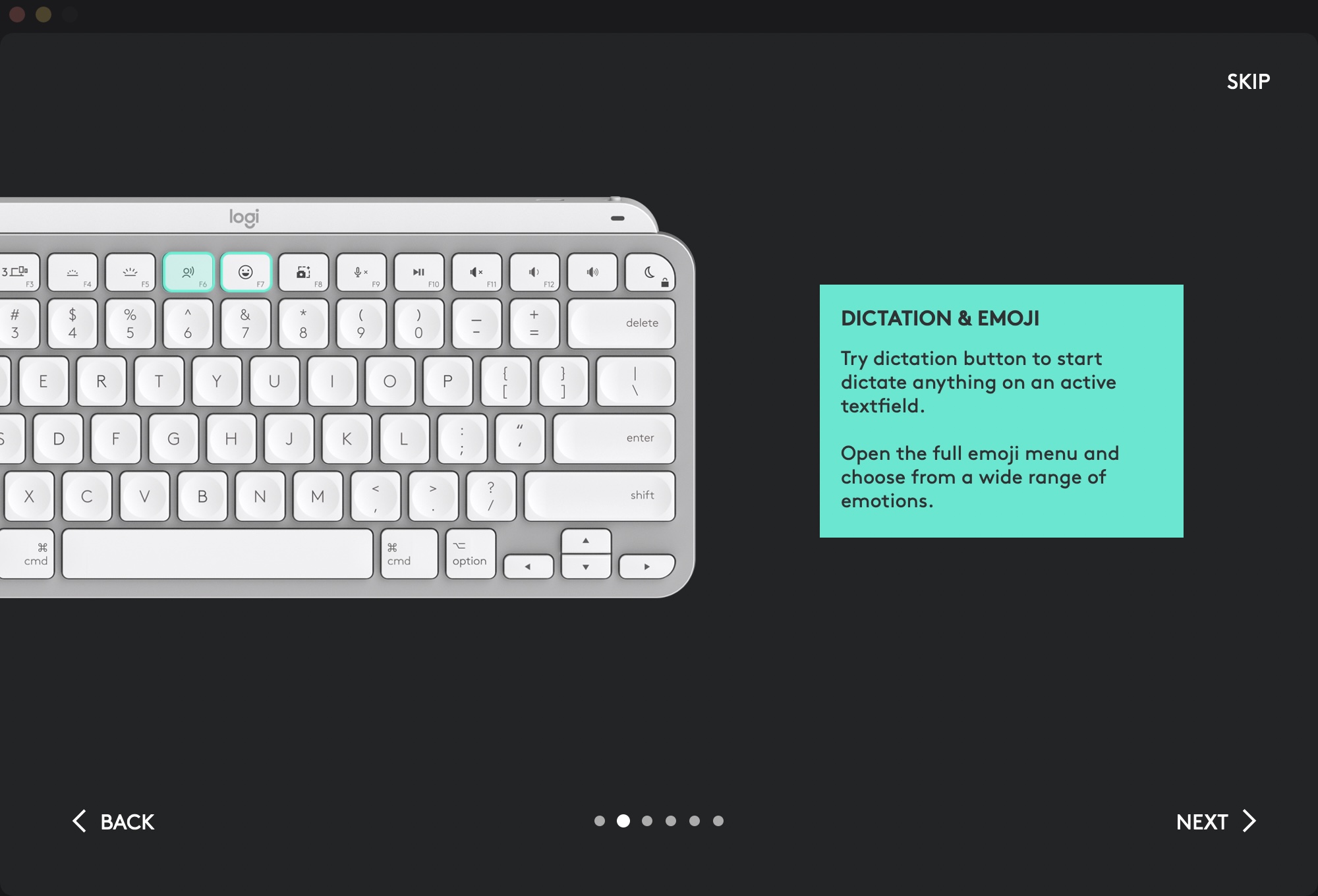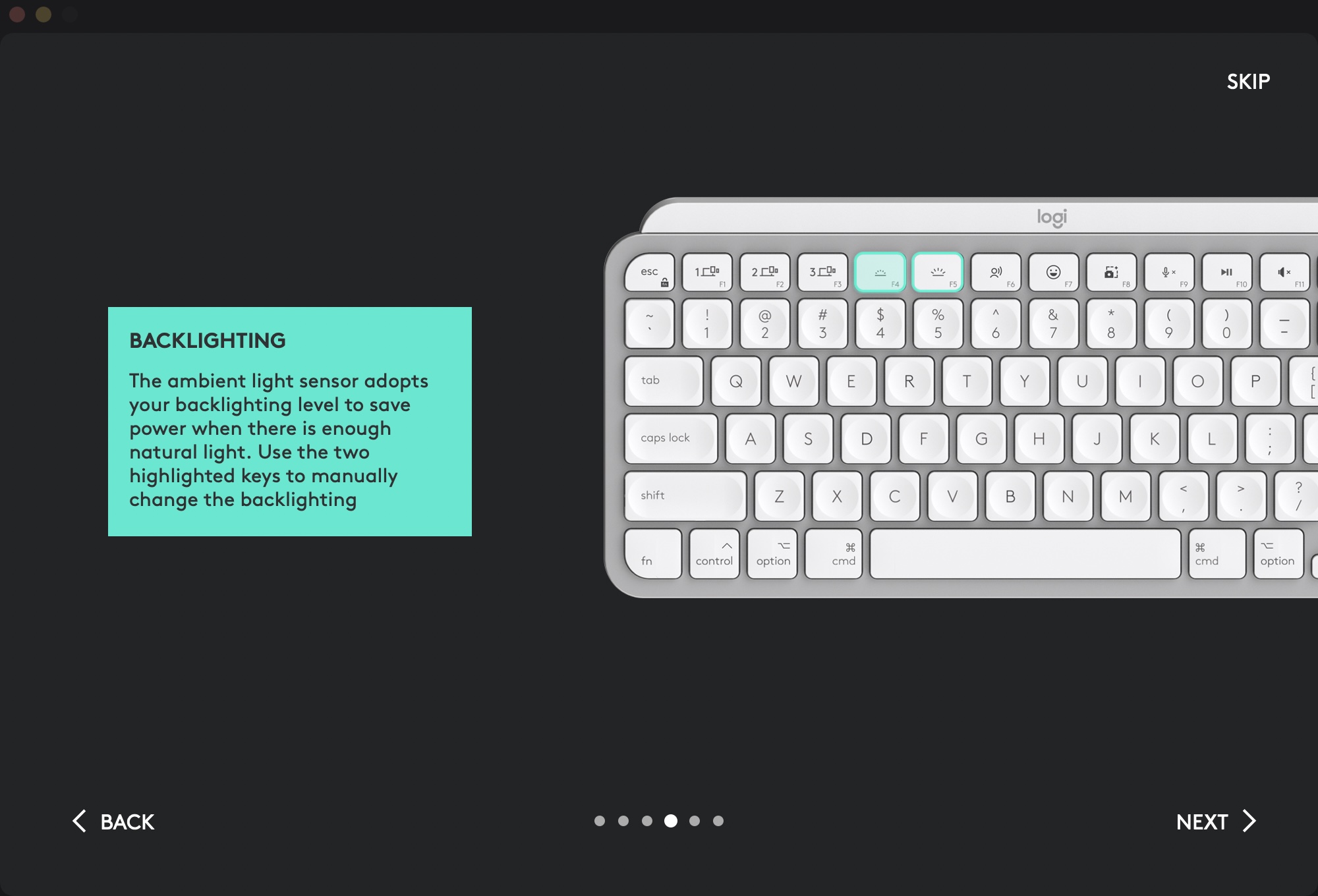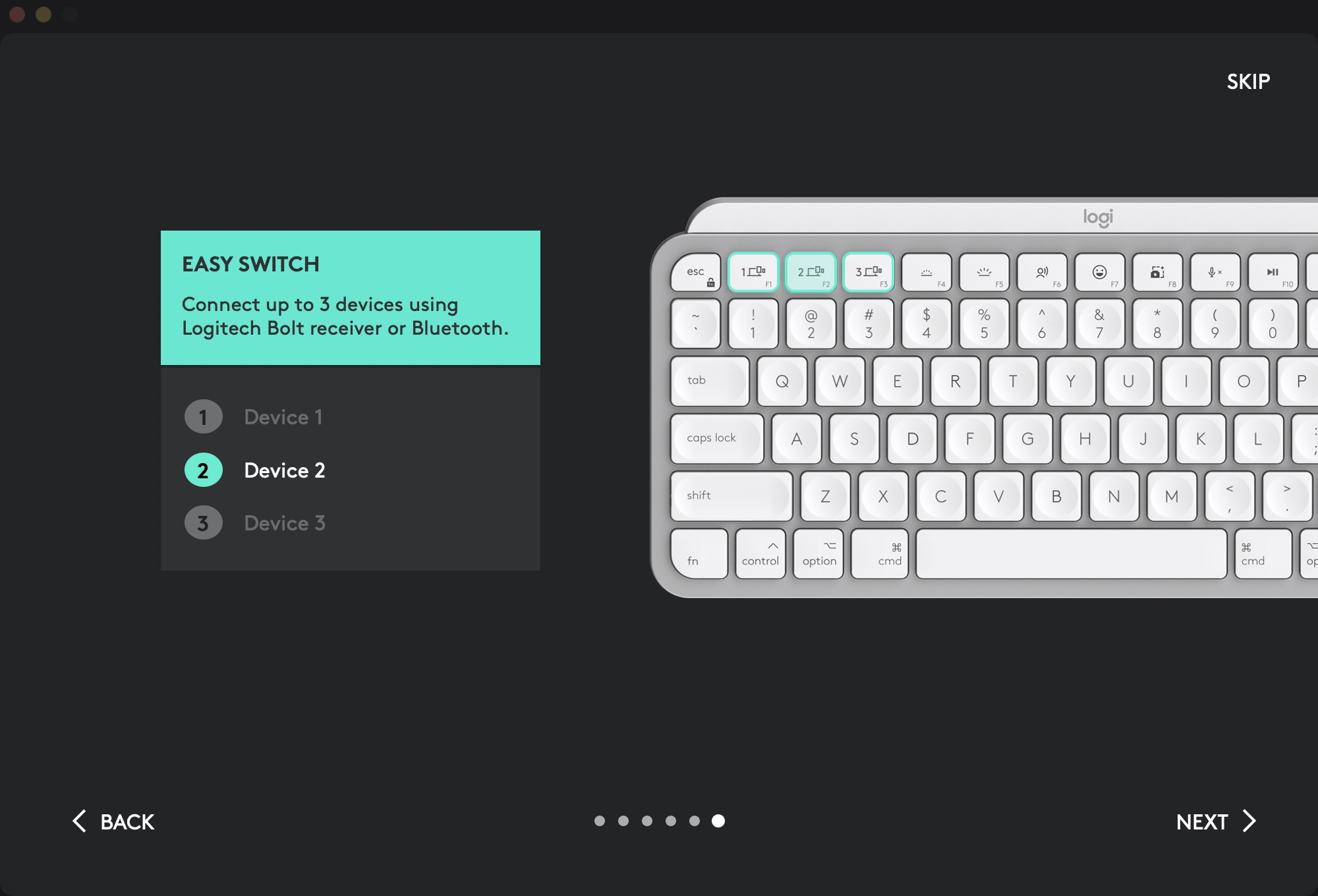Du kan styre Apple-datamaskinen din på forskjellige måter - eier du en MacBook bruker du mest sannsynlig det innebygde tastaturet, og for en stasjonær iMac får du et Magic Keyboard, det vil si et eksternt tastatur som er verdt sin egen pris Apple. Uansett kan du også bruke et eksternt tastatur fra en tredjepartsprodusent. For best mulig opplevelse er det imidlertid nødvendig at tastaturet er spesielt beregnet for Mac, noe som begrenser valget betydelig. Tilbehørsprodusenten Logitech, som er svært kjent i verden, tilbyr et tastatur designet spesielt for Apple-datamaskiner og det heter MX Keys Mini. Dette er et flott alternativ til det nevnte Magic Keyboard, og den gode nyheten er at vi klarte å fange det til vurdering. Så la oss sammen ta en titt på hva Logitech MX Keys Mini-tastaturet for Mac er og om det er verdt det.
Du kan være interessert i

Hvis du noen gang har sett etter et trådløst tastatur, har du sannsynligvis kommet over Logitechs MX Keys-familie. Disse tastaturene er i det dyrere segmentet, men de tilbyr perfekte funksjoner og alternativer som du vil finne forgjeves fra andre produsenter. Det originale Logitech MX Keys-tastaturet har en numerisk del og er veldig populær blant kontorbrukere, men når det gjelder MX Keys Mini-tastaturet er det en mindre variant i henhold til navnet – nærmere bestemt mangler det en numerisk del. Rett ved siden av vårt anmeldte tastatur er det et annet ord på slutten av navnet for Mac, som betyr at den er beregnet på datamaskiner Apple. Dette kan du kjenne igjen hovedsakelig takket være funksjonstastene, både i den nedre delen og i den øvre delen. Jeg kan fortelle deg helt fra starten at MX Keys Mini-tastaturet er virkelig flott. Jeg forventet virkelig mye av henne og alt ble oppfylt, noen overgikk til og med forventningene mine. La oss gå rett til poenget.

Emballasjen vil ikke overraske deg
Som i praktisk talt alle våre anmeldelser, vil vi starte med innpakningen av produktet. Dette er moderne og enkelt med Logitech MX Keys Mini. Tastaturet er pakket i en hvit boks, hvor det er direkte avbildet i all sin skjønnhet fra forsiden. På siden finner du tastaturet vist fra siden slik at du kan få en idé fra alle kanter. På baksiden av esken er den videre plassert informace om tastaturfunksjoner og -funksjoner. Samtidig oppfordrer Logitech her deg til å skaffe deg en MX-mus, takket være den ville du fått et komplett sett som burde fungere best sammen med tastaturet. Etter å ha åpnet esken, ser selve tastaturet, pakket inn i papir, umiddelbart ut på deg, og på lokket finner du instruksjoner for å slå det på for første gang. Under tastaturet, i en liten boks, er det tilbehør i form av en høykvalitets lade USB-C - USB-C kabel, sammen med en liten bok som fungerer som en manual.
Kvalitetskonstruksjon med god batterilevetid
Da jeg først tok MX Keys Mini-tastaturet ut av pakken og holdt det i hånden, ble jeg positivt overrasket over utførelse. Den er veldig robust og ser veldig bra ut. Tastaturet er ikke tungt i det hele tatt, nærmere bestemt veier det 506 gram, så du kan ta det med deg praktisk talt hvor som helst og være sikker på at skriving ikke vil være et problem hvor som helst. Mesteparten av vekten er konsentrert i den bakre (øverste) delen, hvor batteriet er plassert, sammen med USB-C-kontakten som lader tastaturet og strømbryteren. Batteriet er "pakket inn" i den øvre delen av kroppen og danner samtidig en slags pidestall, takket være hvilken tastaturet har en helning. Noen mennesker vil kanskje synes det er irriterende at denne tilbøyeligheten ikke kan endres, eller til og med fjernes, men det passet meg personlig mens jeg skrev, og jeg hadde ingen problemer med det. På undersiden er det også sklisikre føtter, som egentlig er veldig sterke. Så snart du legger tastaturet på bordet, blir det værende der, altså med mindre du prøver å flytte det rett ut. Når du skriver, beveger tastaturet seg absolutt ikke, ikke engang en millimeter, noe som er veldig viktig. Det siste du vil med et tastatur er å måtte returnere det til deg etter en stund fordi det beveger seg.
Når det gjelder batteriet, opplyser produsenten at MX Keys Mini kan vare opptil 10 dager på en enkelt lading med bakgrunnsbelysningen aktiv, noe jeg kan bekrefte - tastaturet er enda litt bedre på det. Men det kommer selvfølgelig an på hvor ofte du bruker tastaturet og hvor ofte du har bakgrunnsbelysningen aktiv. Varigheten av tastaturet på én lading med bakgrunnsbelysningen av vil bli utvidet fra 10 dager til flere måneder, opptil fem, ifølge produsenten. Jeg har testet tastaturet i snart tre uker nå, og jeg var veldig nysgjerrig på batterilevetiden, så jeg har selvfølgelig overvåket batteriet siden starten av testingen. Til slutt kunne jeg bruke tastaturet i nesten 11 dager, og det kunne nok ha vart litt lenger, men Logitech Options-appen, som vi viser deg nedenfor, hadde allerede informert meg om at tastaturet måtte være belastet, så jeg gjorde det.

Funksjoner du vil elske
MX Keys Mini-tastaturet tilbyr flere flotte funksjoner som du kan finne nyttige. Nærmere bestemt, på venstre side av den øverste raden med funksjonstaster, er det tre taster som lar deg bytte mellom tre enheter ved å holde dem nede. Dette betyr at du kan bruke tastaturet, for eksempel med en Mac, deretter med en iPad, og eventuelt med en TV, med det faktum at vekslingen er praktisk talt øyeblikkelig. I alle tilfeller trenger du ikke å koble fra og koble til igjen på noen komplisert måte. Du holder ganske enkelt nede den tilsvarende tasten i tre sekunder, og du kobles umiddelbart til en bestemt enhet. Når det gjelder sammenkobling, er det veldig enkelt. Bare hold nede tasten du vil pare enheten med, og gå deretter til Bluetooth-innstillinger og koble til. På Mac var det nødvendig å skrive inn koden som dukket opp på skjermen for å koble til på tastaturet. Umiddelbart etter det var det mulig å bruke tastaturet.

Deretter vil jeg fokusere på andre funksjonelle taster som er tilgjengelige på MX Keys Mini. Hvis du noen gang har hatt Apples Magic Keyboard, er den øverste raden med funksjonstaster annerledes. Den aller første tasten fra venstre er selvfølgelig Escape, etterfulgt av de tre nevnte tastene for raskt å bytte mellom enheter. De to andre tastene brukes til å endre intensiteten på bakgrunnsbelysningen på tastaturet. Neste i rekkefølgen er en nøkkel for å starte diktering og for å vise et lite vindu for å sette inn emoji. Nøkkelen for å flytte til skjermbildemodus er også behagelig, og tasten som lar deg umiddelbart deaktivere mikrofonen din er veldig nyttig, noe som er nyttig for eksempel under ulike konferanser og samtaler. Selvfølgelig er det klassiske taster for å kontrollere musikk og volum. Du kan da bruke den siste tasten for å aktivere ikke forstyrr-modus på Mac-en, og hvis du holder nede Fn-tasten kan du ganske enkelt låse Mac-en med samme nøkkel. I nedre del er det lagt ut nøkler på samme måte som på Apple tastaturer, dvs. fra venstre Fn, Control, Option og Command.
Tastaturet er koblet til individuelle enheter rent via Bluetooth. Så du trenger ikke å bruke noen USB-mottaker, og etter min mening er denne løsningen den beste (ikke bare) for Apple-databrukere. De har alle Bluetooth, så du trenger ikke å bekymre deg for kompatibilitet. Det er klart at hvis du eier en eldre datamaskin der Bluetooth ikke er tilgjengelig, vil du ikke kunne bruke MX Keys Mini. Sannsynligvis den største hiten til dette tastaturet er den tidligere nevnte bakgrunnsbelysningen, som er helt fantastisk og du vil venne deg til det raskt. Bakgrunnsbelysningen er hvit og tastaturet ser veldig elegant ut når det er aktivert. Bakgrunnsbelysningen aktiveres automatisk når du legger hendene på tastaturet. Hvis du tar dem opp, slår bakgrunnsbelysningen seg av igjen om noen sekunder, noe som sparer batterilevetid. Om natten er bakgrunnslyset veldig sterkt og det er ikke nødvendig å ha det satt til fullt. På dagtid anbefaler jeg å skru av bakgrunnsbelysningen helt, fordi karakterene smelter sammen på grunn av fargen på tastaturet og bakgrunnsbelysningen, noe som ikke er hyggelig. Samtidig sparer du batteri takket være dette. Under gode lysforhold er tastene lette å lese uten bakgrunnsbelysning.
Det viktigste: Hvordan skrives det?
Et tastatur kan ha en million funksjoner og kanskje til og med en vannfontene, men hvis du ikke kan skrive godt på det, er det til ingen nytte for deg. Personlig har jeg ikke skrevet på andre tastaturer enn Apples de siste årene, så jeg var veldig bekymret for om jeg ville klare å venne meg til det. Jeg vil definitivt ikke stresse deg ut og jeg skal si med en gang at jeg ble vant til det, overraskende raskt. Apple-tastaturer er typiske ved at de har et veldig lavt slag. MX Keys Mini har også en lav slaglengde, men den er fortsatt litt høyere enn Apples Magic Keyboard. Jeg måtte venne meg til heisen, men det tok bare ti minutter, kanskje noen timer, der jeg lærte å sette fingrene litt høyere. Når jeg ble vant til det, var det å skrive på MX Keys Mini virkelig perfekt, og jeg fant ofte ut at følelsen av å skrive var enda litt bedre enn i tilfellet med det nevnte Magic Keyboard, som de har vært knyttet til de siste par årene. år.
Når du ser på MX Keys Mini, selv i bilder på Internett, er det første du legger merke til de uvanlig utformede tastene. Hvis du ser på dem, kan du legge merke til at de har en slags "groper" i seg. Disse er ment å hjelpe fingeren til å passe bedre på hver tast mens du skriver, og også i dette tilfellet kan jeg si at dette er en perfekt løsning. Disse fordypningene får deg til å føle deg mer selvsikker når du skriver, og viktigst av alt, du føler den tilfredsstillende følelsen hver gang du trykker på tasten. Det er vanskelig å beskrive, det er best å teste det selv, i alle fall er det en følelse som jeg rett og slett ikke har med Magic Keyboard, eller med andre tastaturer uten disse fordypningene. Tastene beveger seg ikke i det hele tatt, de sitter helt fast i kroppen, noe som igjen er helt avgjørende for komfortabel skriving. Jeg tror at før eller siden kan brukeren venne seg til et hvilket som helst tastatur. Liker du imidlertid å bruke tastaturer med lavere slag, eller klassiske "bærbare" tastaturer, garanterer jeg at du vil venne deg til MX Keys Mini veldig raskt.

Med tanke på at jeg av og til spiller et spill, spesielt et rollespill, ikke noe actionorientert, bestemte jeg meg for å sette tastaturet på en liten test mens jeg spilte. Dette er selvfølgelig ikke et spilltastatur, så du kan ikke forvente at det skal utmerke seg på dette feltet på noen måte – det er ikke laget for, så det er praktisk talt umulig. Formålet med MX Keys Mini er kontorarbeid og skriving, der den allerede utmerker seg på egen hånd. Men jeg kan si at jeg ikke føler noe ubehag selv når jeg spiller med dette tastaturet. Å kontrollere «tregere» spill er fint, og hvis du også liker å spille noe her og der, kan jeg si at du ikke trenger å bruke to forskjellige tastaturer for å skrive og til å spille. MX Keys Mini overrasket meg virkelig mange ganger i løpet av de tre ukene med testing og er et av de beste, om ikke det beste, tastaturet jeg noen gang har hatt sjansen til å skrive på. Det er vanskelig å finne noen negativer, selv om det er noen få.
Logitech Options-appen
Selv før vi begynner å demontere negativene, vil jeg fortsatt være oppmerksom på Logitech Options-applikasjonen, som er viktig for at MX Keys Mini-tastaturet skal fungere riktig. For å installere denne applikasjonen blir du allerede bedt om av prosedyren som er nevnt i emballasjen, som er plassert på lokket til esken etter åpning. Så bare gå til Logitech-siden og bare last ned og installer Logitech Options-applikasjonen. Etter oppstart vil tastaturet allerede vises i applikasjonen. Du vil først bli presentert med en guide som forteller deg hva hver tast gjør. Så snart du "prøver deg" gjennom det, vil alternativene for å administrere tastaturet vises. Nærmere bestemt, innenfor Logitech Options, kan du angi en annen handling for de fleste funksjonstastene i den øverste raden som skal utføres når de trykkes. Dette er nyttig hvis du ikke liker en av tastene, eller hvis du ikke bruker en nøkkel og ønsker å endre den. Du kan endre funksjonstasten for å utføre en hurtigtast, eller du kan bruke den til å starte et program. I tillegg vil du i applikasjonen også finne muligheten til å slå av bakgrunnsbelysningen helt, noe som vil forlenge levetiden til tastaturet betydelig, det er også muligheter for å vise ulike varsler, for eksempel for lavt batteri, (de)aktivering av Caps Lock osv. Logitech Options er en gjennomvåt applikasjon som fungerer akkurat som forventet av henne.
Det er noen få ulemper
I praktisk talt alle avsnittene ovenfor lovsynger jeg MX Keys Mini-tastaturet og sier at jeg er begeistret for det. Det er definitivt sant, men hvis jeg sa at dette tastaturet er helt uten feil og ulemper, ville jeg løyet. Det er en hovedulempe her, som plager ikke bare meg, men de fleste andre tsjekkiske brukere. Dessverre er MX Keys Mini ikke tilgjengelig med tsjekkisk nøkkeloppsett. Dette betyr at du må gå for den amerikanske layouten, hvor du ikke ser de aksenterte bokstavene i den øvre talllinjen, mens selvfølgelig Y- og Z-tegnene kastes rundt, og du ser ikke engang hvordan noen av våre spesialtegn skrives. Jeg synes liksom at for et tastatur som koster tre tusen burde det være et oppsett tilgjengelig for praktisk talt alle. Dette er ikke et problem for enkeltpersoner som har mestret å skrive med alle ti - slike brukere kan også skrive blindt. Men hvis du tilhører vanlige kontorarbeidere, kan du savne fraværet av den tsjekkiske layouten. Dette kan selvsagt løses ved å lime inn etikettene til de enkelte tastene, men det er definitivt ikke en passende og elegant løsning. Den andre ulempen, som jeg ikke ser i mine øyne, er den allerede nevnte tilten på tastaturet. Sammenlignet med Magic Keyboard er det mye mer distinkt, men jeg personlig hadde ikke noe imot det i det hele tatt når jeg skrev. Men kanskje det er enkeltpersoner som kan bli plaget. Det skal nevnes at det ikke kan fjernes, og det kan heller ikke endres. Du må bare leve med det Logitech ga deg. Den aller siste ulempen er at bakgrunnsbelysningen på tastaturet sjelden aktiveres av seg selv i noen sekunder når jeg ikke skriver noe på den. På en måte er dette litt irriterende om natten, når bakgrunnsbelysningen kan skinne gjennom en del av rommet, så det er nødvendig å slå av tastaturet med en bryter. Bortsett fra den tsjekkiske utformingen av tastene, er dette imidlertid bare en liten sak.

Konklusjon
Vi kom gradvis til slutten av denne Logitech MX Keys Mini for Mac-tastaturomtalen. Hvis jeg skulle oppsummere dette tastaturet med ett ord, nøler jeg definitivt ikke og sier det automatisk perfekt. Selv om jeg var vant til Apples Magic Keyboard i flere år, ble jeg virkelig vant til MX Keys Mini, ikke på noen få dager, men bokstavelig talt på noen få titalls minutter. Å skrive på dette tastaturet er som smør, tastene trykker praktisk talt av seg selv og følelsen du får mens du skriver er for meg personlig ugjenkallelig. I tillegg til alt dette er det også en høykvalitets bakgrunnsbelysning som vil hjelpe deg med å finne spesifikke nøkler om kvelden og natten. Legg til det muligheten til å enkelt bytte mellom totalt tre enheter, sammen med ekstra lang batterilevetid, og du har et tastatur som er nesten perfekt. Bortsett fra det tsjekkiske oppsettet... kanskje vi får se det en dag. Jeg kan på det varmeste anbefale Logitech MX Keys Mini - det er et flott stykke teknologi og jeg tror den vil overgå forventningene dine. Når du har kjøpt en, vil du ikke ha en annen.